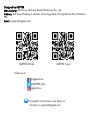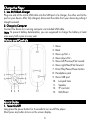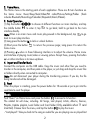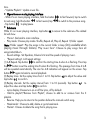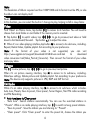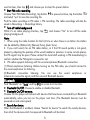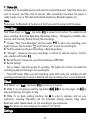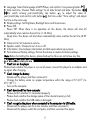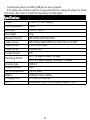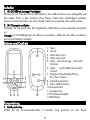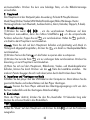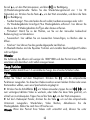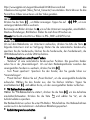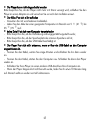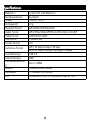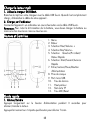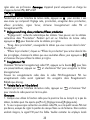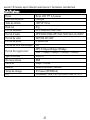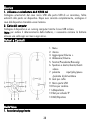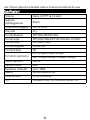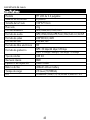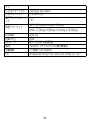AGPtek K2 Manual de usuario
- Categoría
- Reproductores MP3 / MP4
- Tipo
- Manual de usuario

User Manual
K2 music player
EN.........01/08
IT...........28/36
DE.........09/18
ES..........37/45
FR.........19/27
JP..........46/54

@agptek.fans
@AGPTEK_fans
agptek.fans
Designed by AGPTEK
Manufacturer: Shenzhen Weihang Shidai Electronics Co., Ltd.
Address: 3rd Floor, Building 4, Baoshu Technology Park, Xixiang Bao'an Dist, Shenzhen,
PRC.
Email: support@agptek.com
AGPTEK Official AGPTEK Forum
Follow us at:
Visit
agptek.com
to know more about us.
Contact us:
support@agptek.com

1
Charge the Player
1. Use 5V/500mA Charger
Plug one end of the micro USB cable into the USB port of a charger, the other end to the
port on your device. After fully charged, disconnect the cable from your device by pulling it
straight outward.
2. Charge by Computer
Connect the device to a running computer via included USB cable.
Note:
To prevent battery deterioration, you are supposed to charge the battery at least
once every half a year or every year.
Buttons and Controls
Quick Guide
1. Power On/Off
Long press the power button for 3 seconds to turn on/off the player.
Short press any button to turn on the screen display.
1. Menu
2. Back
3. Move up/Vol +
4. Move down/Vol -
5. Move left/Previous/Fast rewind
6. Move right/Next/Fast forward
7. Enter/Play/Pause/Power button
8. Headphone jack
9. Micro USB port
10. Lanyard hole
11. Speaker
12. TF card slot
13. MIC/Reset

2
2. Home Menu.
The Home menu is the starting point of each application. There are 8 main functions on
the home menu: Music/Sleep/Tools/Video/FM radio/Pictures/Settings/Folder. (Tools
includes Bluetooth/Recordings/Calendar/Stopwatch/Alarm/Ebook).
3. Basic Operation.
(1) Tap the button to choose its different functions on main interface, and tap
the middle button to enter it; tap to go back; hold to go back to the main
interface directly.
Note:
When is on main menu and music play paused in the background, tap to go
back to music play interface.
(2) Long press the button Mto lock or unlock buttons.
(3) Short press the button to return the previous page; Long press it to return the
home menu.
(4) Pressing +/-when in these following interface is to adjust the volume. Home menu
and Interface of playing music/video or viewing picture. Except these, pressing the button
+/-in other interfaces is to move up/down.
4. Import and Transfer Music
Connect the computer via the USB cable. Copy the music and other files you need to
transfer in the computer, and then paste in the player, or just drag and drop the music files
or folders directly when connected to computer.
Note:
Do not disconnect your player during the transferring process. If you do, the file
being transferred will be damaged.
5. Reset
When the player is crashing, press the power button for 10 seconds or put a pin into the
reset hole to reset the player.
Music
Find “Music” on Home menu and press the button to access to its function.
The related list will show, including. All Songs, Last played, Artists, Albums, Genres,
Playlists, Update playlists, Local folder and Card folder (Only available when TF card
inserted). Choose from the menu, and tap the button to play the music.
- “Last played”. Take you back to the song or audio file you are playing now or played last

3
time.
- “Update Playlists”. Update music file.
Operations on music playing interface
- While it’s on music playing interface, hold the button to fast forward, tap to switch
to next song; hold the button to fast rewind, tap to switch to the previous song.
- Tap button to play/pause.
Submenu
While it’s on music playing interface, tap button Mto access to the submenu.The related
list will show.
-"Home". Go back to main interface.
-Play mode. Choose play mode. Shuffle, Repeat all, Play all, Repeat 1,Folder repeat.
Note:
"Folder repeat". Play the songs in the current folder in loop (Only available when
playing music through folders). "Play music from". Choose to play songs from all
songs/artist/album.
-Sound settings. Set Equalizer, Volume limit and the speed of playing music.
-“Repeat settings". A-B repeat settings:
(1) A-B Repeat. Tap button to confirm the starting time A when A is flashing. Then tap
the button to set the ending time B when B is flashing. The passage from time A to B
will be repeated automatically. The icon for A-B indication will appear on the screen. Tap
button again to back to normal playback.
(2) Replay times. Set the replay times from 1 to 10. Tap button +/- to adjust the value and
tap button to confirm.
(3) Replay intervals. Set the replay interval from 1 to 10 (seconds). Tap button +/- to
adjust the value and tap button to confirm.
-Lyrics display. Choose turn on or off the lyrics, off by default.
-"Add to playlist"/"Remove from Playlist", choose to add to or remove from the 3
playlists.
-Resume. Help you to return to the position before the manual switch song.
-"Bookmarks". Choose to add, delete or go to bookmark.
-"Delete". Choose to delete the song that is playing now.

4
Note:
The Resolution of Album requires less than 1000*1000 and its format must be JPG, or else
the album can not display itself.
Sleep
In this function, you can select the built-in 14 songs to play, helping to fall in sleep faster.
Video
Find "Video" on Home menu, tap button to access to its function. You will need to
choose from local folder or card folder if the memory card is inserted.
Tap button to watch videos, tap to go to previous/next video or hold
down to fast backward/forward. Tap button +/- to adjust the value.
When it’s on video playing interface,tap button Mto access to its submenu, including.
Repeat, Delete Video, Update playlist. Set according to your preference.
Note:
If the format of your video is not supported, you can visit
https.//www.agptek.com/support/download.html#drivers-and-tool to download
video conversion tool(Video_Format_Converter). Then convert the format of your video
and enjoy video.
Pictures
Tap to view pictures, tap to go to previous/next picture.
When it’s on picture viewing interface, tap Mto access to its submenu, including.
Slideshow settings, Delete picture and Update playlist. Set according to your preference.
Note:
The device only supports pictures in JPG, BMP and GIF format.
FM Radio
While it’s on radio playing interface, tap Mto access to its submenu which includes.
Auto tune, Presets, Save to preset, Clear preset, Turner Region, Start FM radio recording
and FM Recording.
Auto tune/save to/Clear preset
-“Auto tune”. Search stations automatically. You can see the searched stations in
“ Presets”. While is on radio playing interface, tap to switch among preset stations.
-“Save to preset”. Save the station you are listening to “ Presets” .
-“Clear preset”. Click “Clear preset” to enter the preset list, choose the station you

5
want to clear, then tap and choose yes to clear the preset station.
Start FM radio recording
Choose "Start FM Radio Recording", tap button to pause/continue, tap the button
and select “yes” to save the recording file.
Find the radio recordings in FM radio > FM recording. The radio recordings will also be
saved in Recordings > Recordings library.
Turn off radio background
While it’s on radio playing interface, tap and choose “Yes” to turn off the radio
playing background.
Note:
1.When using the radio function for the first time or when there is no station, the station
can be added by [Station list], [Manual Tune], [Auto Tune].
2.If you can't search for an FM radio station, or if the FM sound quality is not good,
please try adjusting the position of the wired headset or antenna. In some remote places,
the FM signal may be poor. Please contact the local staff working in FM broadcasting to
confirm whether the FM signal is covered or not.
3.FM radio supports listening with the wired earphones/Bluetooth connection.
(1) Wired earphones listening. Before turning on the FM radio, you should connect to
the wired earphones for listening.
(2) Bluetooth connection listening. You can use the wired earphones or
antenna to receive the signal, and then connect Bluetooth devices.
Bluetooth
Find “Bluetooth” on “Tools” and tap to access to its function.
Bluetooth On/Off. Choose to enable or disable Bluetooth.
Bluetooth On/Off memory.
Choose On-the player will connect with devices that have been connected by its Bluetooth
automatically, when you turn on the player next time. (The Bluetooth devices must be
powered on and unoccupied)
Search for device.
When the Bluetooth is enabled, choose “Search for device” to search the nearby devices,
then all of the devices which has opened its Bluetooth will be listed.

6
Device List.
Choose from the available devices and select to connect/disconnect. Select the device you
want to connect, and then click to connect. After successfully connected, this player is
ready to play music or FM radio by Bluetooth earphones, Bluetooth speaker, etc.
Note:
Please open the Bluetooth of the device at first if you want to connect with the player.
Recordings
Find “Recordings” on “Tools”, tap button to access to its function. The related list will
show, including. Start Voice Recording, Recordings Library, Storage(only available when
memory card inserted), Record Format, Record settings.
Choose “Start Voice Recording” and tap button to start voice recording, press
again to pause. Tap the button and choose “yes” to save the recording file.
Find the saved recordings in Recordings >Recordings library.
“Storage” , choose to store your recordings in internal or external memory. Confirm
your selection with button .
Record Format. Choose the record format between MP3/WAV.
Record settings.
-Set rec bitrate. Select the quality of recording. The higher the number, the better the
recording quality and the larger the recording file.
-Track AVR mode. When you start recording under AVR mode, the recorder will start
recording automatically, if sound is detected and stop recording when no sound detected.
EBook
Find "EBook " on “Tools”, tap button to access to its function.
While it’s on text playing interface, tap button to turn the pages. Tap to
play automatically, click again to stop.
While it’s on book reading interface, tap Mto enter its submenu and set your
preference, including Playsetting (set the automatic playing interval), Page select,
Bookmark select, Delete ebook, etc. Set according to your preference.
Note:
The device can only recognize the article in “txt” format.
Settings

7
Language. Select the language of MP3 Player, and confirm it via pressing button .
Date and time. Choose “Date settings” to set date format and date. Tap button
to switch among year|month|day, tap button +/-to adjust the value of
year|month|day and confirm with button . Set time under “Time setting” and adjust
the time in the same way.
Display settings. Set Brightness, Backlight timer and Screensaver.
Power Off.
-Power Off. When there is no operation on the device, the device will shut off
automatically when reaches the set time (1-10 Mins);
-Sleep timer. The device will shut down automatically when reaches the set time (0-99
Mins).
Volume limit. Set maximum volume.
Speaker switch. Choose to turn it on or off.
Information. Check player information and disk space about your player;
Format device/Factory settings. Format the device or restore to factory settings.
Note:
Before formatting the device, please backup the file so as not to lose any files.
Help and Troubleshooting
Can’t turn on the player
Please check whether the player is run out of power, connect the player to an adapter and
try again after charging.
Can’t charge the battery
-Disconnect the player, and then reconnect it.
-Charge the battery under an proper temperature within the range of 5℃(41℉) to
35℃(95 ℉).
-Turn on the computer.
Can’t download files from computer
-Please confirm whether it’s connected properly;
-Please check whether the storage space of the internal memory is full;
-Please check whether the USB cable is damaged.
Can’t recognize the player when connected to the computer via USB cable.
-Disconnect the player, wait for a few minutes, and then reconnect it.
-Disconnect the player, restart the computer, and then reconnect the player.

8
-Connect your player to another USB port on your computer.
-If the player has not been used for a long period of time, charge the player for about
10 minutes, after which it should start operating normally again.
Specifications
Screen
2.4inch TFT LCD Display
Housing Material
Plastic
Item Size
100*52*10mm
Net Weight
41g
Bluetooth Format
MP3/WMA/APE/FLAC/WAV
Audio Format
MP3/WMA/OGG/APE/FLAC/WAV/AAC-LC/ACELP
Video Format
240*320 AVI /AMV
Photo Format
JPG/BMP/GIF
E-book Format
TXT
Recording Format
MP3: 32 kbps/64 kbps/128 kbps
WAV: 512kbps/768kbps/1024kbps/1536kbps
Interface Type
USB 2.0
Internal Memory
8GB
SD Card Expansion
Up to 128GB
Battery
420mAh Lithium battery
Charging Time
2.5 hours (5V/500mA)
OS
WindowsXP/Vista/7/8/10/Linux6.2/Mac os 10.3

9
1. Menü
2. Zurück
3. Nach oben/Vol +
4. Nach unten/Vol -
5. Nach links/Vorherige /Schneller
Rücklauf
6. Nach rechts/Nächste/schneller
Vorlauf
7. Eingeben/Wiedergabe/Pause;
Ein-/Auss chalten
8. Kopfhöreranschluss
9. Micro USB Anschluss
10.Lanyard-Loch
11.Lautsprecher
12.TF-Kartensteckplatz
13.MIC/Reset
Aufladfen
1.Mit 5V/500mA Ladegerät aufladen
Stecken Sie ein Ende des Micro-USB-Kabels in den USB-Anschluss eines Ladegeräts und
das andere Ende in den Anschluss Ihres Players. Nach dem vollständigen Aufladen
trennen Sie bitte das Kabel von Ihrem Gerät, indem Sie es gerade nach außen ziehen.
2.Mit Computer aufladen
Schließen Sie das Gerätüber das mitgelieferte USB-Kabel an einen laufenden Computer
an.
Hinweis: Um Beschädigungen des Akkus zu vermeiden, sollten Sie den Akku mindestens
einmal pro Halbjahr aufladen.
Buttons and Controls
Kurzanleitung
1. Ein/Ausschalten
Halten Sie die Ein/Ausschalten-Taste 3 Seunden lang gedrückt um den Player

10
ein/auszuschalten. Drücken Sie kurz eine beliebige Taste, um die Bildschirmanzeige
einzuschalten.
2. Hauptmenü
Das Hauptmenüist der Startpunkt jeder Anwendung. Es bietet 8 Hauptfunktionen:
Musik/Sleep/Ordner/Viedeo/UKW-Radio/Einstellungen/Bilder/Werkzeuge. Runter
Werkzeug befinden noch Bluetooth, Audioaufnahme, Alarm, Kalender, Stoppuhr, E-book).
3. Grundbedienung.
(1) Drücken Sie zuerst , um die verschiedenen Funktionen auf dem
Hauptmenüauszuwählen, dann die mittlere Schaltfläche um die entsprechende
Funktion aufzurufen; Tippen Sie auf , um zurückzukehren. Halten Sie gedrückt ,
um direkt zu dem Hauptmenüzurückzukehren.
Hinweis: Wenn Sie sich auf dem Hauptmenübefinden und gleichzeitig wird Musik im
Hintergrund abgespielt/angehalten, drücken Sie , um direkt zur Musikspieloberfläche
zurückzukehren.
(2) Drücken Sie kurz die Taste M, um die Tasten zu sperren oder zu entsperren.
(3) Drücken Sie kurz die Taste , um zur vorherigen Seite zurückzukehren. Drücken Sie
diese lang, um zum Hauptmenüzurückzukehren.
(4) Wenn Sie sich auf dem Hauptmenü, Bilderfenster, Viedeo- und Musikabspiefenstrer
befinden, können Sie durch Drücken von der +/- Taste die Lautstärke einstellen. Bei
anderem Fenster bewegen Sie sich nach oben/unten durch das Drücken dieser Taste.
4. Importieren und Übertragen von Musik
Schließen Sie den player über das USB-Kabel an den Computer an. Dann können Sie die
gewünschte Musike und andere Dateien auf den Player übertragen.
Hinweis:
Trennen Sie Ihren Player während des Übertragungsvorgangs nicht von dem
Rechner. Andernfalls wird die übertragene Datei beschädigt.
5. Zurücksetzen
Wenn der Player abstürzt, drücken Sie den Ein-/Ausschalter 10 Sekunden lang oder
Stechen Sie mit einer Nadel in das Rückstellloch.
Musik
Finden Sie “Musik” auf dem Hauptmenüund drücken Sie bitte um auf die Funktionen
zuzugreifen.

11
Es gibt folgende Funktionen: Alle Titel, Zuletzt gespielt, Interpreten, Alben, Genres,
Wiedergabelisten, Wiedergabelisten aktualisieren, Lokaler Ordner und Kartenordner
(verfügbar, nur wenn eine TF-Karte eingelegt ist). Wählen Sie aus dem Menüund drücken
Sie auf die Schaltfläche , um die Musik abzuspielen.
-“Zuletzt gespielt” bringen Sie zu dem Lied oder der Audiodatei zurück, die Sie gerade
oder beim letzten Mal wiedergeben.
-“Update Playlists” dient zum Aktualisieren von Musik Dateien.
Bedienungen auf dem Musikwiedergabe Fenster
-Drücken Sie auf dem Musikwiedergabefenster die Taste , um zum nächsten Titel zu
wechseln. Halten Sie diese gedrückt, um schnell vorzuspulen. Tippen Sie auf , um
zum vorherigen Titel zu wechseln. Halten Sie diese gedrückt, um schnell zurückzuspulen.
-Drücken Sie die Taste , um die Wiedergabe zu starten/anzuhalten.
Untermenü
Drücken Sie auf dem Musikwiedergabefenster die Schaltfläche M, um auf die Untermenü
zuzugreifen.
Die entsprechende Liste zeigt:
-"Hauptmenü". Zurück zur Hauptseite.
-"Wiedergabemodus". Wählen Sie den Wiedergabemodus: Shuffle, Alles wiederholen,
Wiedergabe von Listen, Titel Wiederholen, Ordner wiederholen.
Hinweis: "Ordner wiederholen", Songs im aktuellen Ordner in Schleife abspielen
(Verfügbar, nur wenn Musik über Ordner abgespielt wird). "Musik abspielen von", Musik
aus allen Songs/Interpreten/Alben abzuspielen wählen.
-"Ton-Einstellungen". Stellen Sie hier den Equalizer, Lautstärkebegrenzung und die
Geschwindigkeit der Musikwiedergabe ein.
-"Wiederholungseinstellung". A-B Wiederholungseinstellung:
(1) "A-B Wiederholen". Drücken Sie die Schaltfläche , um die Startzeit A zu bestätigen,
wenn A blinkt. Tippen Sie dann auf die Schaltfläche wieder, um die Endzeit B
einzustellen, wenn B blinkt. Die Ausschnitte von Zeit A bis Zeit B wird automatisch
wiederholt. Das Symbol erscheint auf dem Bildschirm. Um zur normalen Wiedergabe
zurückzukehren tippen Sie bitte erneut auf die Schaltfläche .
(2) Wiederholungsanzahl. Stellen Sie die Wiederholungsanzahl von 1 bis 10 ein. Tippen

12
Sie auf +/-, um den Wert anzupassen, und dann zur Bestätigung.
(3) Wiederholungsintervalle: Stellen Sie das Wiederholungsintervall von 1 bis 10
(Sekunden) ein. Drücken Sie die Taste +/-, um den Wert einzustellen, und dann die Taste
zur Bestätigung.
-"Liedtext Anzeige". Hier entscheiden Sie sich selbst, Liedtexte anzuzeigen oder nicht.
-"Zu Wiededergabeliste hinzufügen"/"Aus Wiedergabeliste entfernen". hier können Sie
Musike zu den 3 Wiedergabelisten hinfügen oder daraus entfernen.
-"Fortsetzen". Damit Sie zu der Position, wo Sie vor der manuellen Liedwechsel
Bedienung liegt, zurückzukehren.
-"Lesezeichen". hier wählen Sie ein Lesezeichen hinzuzufügen, zu löschen oder zu
öffnen.
-"Löschen". hier können Sie das gerade abgespielte Lied löschen.
Im Bluetooth-Modus sind die Equalizer Funktion und variable Geschwindigkeit Funktion
nicht verfügbar.
Hinweise:
Die Auflösung des Albums soll weniger als 1000*1000 und das Format muss JPG sein,
sonst kann sich das Album nicht selbst anzeigen lassen
Sleep-Funktion
Diese Funktion bietet Ihnen 14 vorinstallierten Songs, die schnelles Schlafen helfen.
Video
Finden Sie "Video" auf dem Hauptmenü. Drücken Sie um die entsprechende
Funktionen zuzugreifen. Sie brauchen Viedeo zwishcen einem lokalen Ordner oder einen
Kartenordner wählen, wenn eine Speicherkarte eingelegt ist.
Drücken Sie die Schaltfläche , um Videos anzusehen, tippen Sie auf , um
zum vorherigen/nächsten Video zu wechseln, oder halten Sie diese Taste gedrückt, um
schnell vor-/zurückzuspulen. Tippen Sie auf die Taste +/-, um den Wert anzupassen.
Auf dem Viedeospiel Fenster, drücken Sie die Taste M, um auf das entsprechende
Untermenüzuzugreifen. Wiederholen, Video löschen, Aktualisieren Sie die
Wiedergabeliste. Stellen Sie nach Ihren Wünschen ein.
Hinweis:
Wenn das Format Ihres Videos nicht unterstützt wird, können Sie unter

13
https://www.agptek.com/support/download.html#drivers-and-tool das
Videokonvertierungstool (Video_Format_Converter) herunterladen. Damit können Sie das
Format Ihres Videos konvertieren und das Video genießen.
Bilder
Drücken Sie die Taste , um Bilder anzuzeigen. Tippen Sie auf , um zum
vorherigen/nächsten Bild zu wechseln.
Bei Anzeige von Bildern drücken Sie M, um auf das Untermenüzuzugreifen, einschließlich.
Diashow-Einstellungen, Bild löschen. Stellen Sie nach Ihren Wünschen ein.
Hinweis:
Das Gerät unterstützt nur Bilder im JPG-, BMP- und GIF-Format.
FM Radio
Um auf dem Radiofenster ein Untermenüaufzurufen, drücken Sie bitte die Taste M,
folgende Untermenüsind zur Verfügung: Starten Sie die automatische Sendersuche,
speichern Sie die Sendersuche, löschen Sie die Sendersuche, den Senderbereich, die
UKW-Radioaufnahme und die UKW-Aufnahme.
Autotune/Speichern unter/Preset löschen
-“Autotune” ist eine automatische Sender-suchen Funktion. Die gesuchten Sender
sehen Sie in der „Voreinstellungen“. Um auf dem Radioabspielfenster zwischen den
voreingestellten Sendern zu wechseln, drücken Sie bitte
-"zum Preset speichern". Speichern Sie den Sender, den Sie gerade hören zur
"Voreinstellungen".
-"Preset löschen". Klicken Sie auf „Preset löschen“, um die voreingestellte Senderliste
aufzurufen. Wählen Sie den Sender aus, den Sie löschen möchten. Tippen Sie
anschließend auf und wählen Sie Ja, um den voreingestellten Sender zu löschen.
FM Radioaufnahme starten
Wählen Sie "FM-Radioaufnahme starten", drücken Sie die Taste , um die Aufnahme
anzuhalten/fortzusetzen. Drücken Sie die Taste und wählen Sie "Ja", um die
Aufnahmedatei zu speichern.
Die Radioaufnahmen suchen Sie unter FM-Radio> FM-Aufnahme. Die Radioaufnahmen
werden auch in der Aufnahmen> Aufnahmen Bibliothek gespeichert.
Radiohintergrund ausschalten

14
Während das Radio läuft, tippen Sie auf und wählen Sie „Ja“, um den
Hintergrund für die Radiowiedergabe auszuschalten.
Hinweis:
1.Wenn Sie die Radiofunktion zum ersten Mal verwenden oder wenn kein Sender
vorhanden ist, kann man Sender über [Senderliste], [Manuelle Abstimmung],
[Automatische Abstimmung] hinzufügen.
2.Wenn Sie keinen UKW-Radiosender suchen können oder die UKW-Klangqualität nicht
gut ist, versuchen Sie, die Position des kabelgebundenen Headsets, der Antenne
anzupassen. In manchen abgelegenen Gebieten ist das FM-Signal möglicherweise
schlecht. Dafür bitte wenden Sie sich an die lokale UKW-Rundfunksdienst, um zu
überprüfen, ob das UKW-Signal abgedeckt ist oder nicht.
3.Das UKW-Radio unterstützt das Hören über die kabelgebundene
Kopfhörer-/Bluetooth-Verbindung.
(1) Hören über kabelgebundenen Kopfhörer . Bevor Sie das UKW-Radio einschalten,
müssen Sie eine Verbindung zu den kabelgebundenen Kopfhörern herstellen, um Musik
hören zu können.
(2) Hören über Bluetooth-Verbindung. Für dieses arte Hören muss man noch ein
kabelgebundenen Kopfhörer oder eine Antenne benutzen, um das Signal zu empfangen.
Bluetooth
Finden Sie die “Bluetooth” Funktion unter “Werkzeug” und drücken Sie um die
entsprechende Funktionen aufzurufen.
Bluetooth Ein/Aus. Choose to enable or disable Bluetooth.
Bluetoothverbindungs-Speicher Ein/Aus.
Wählen Sie Ein. Der Player stellt beim nächsten Einschalten des Players automatisch eine
Verbindung zu Geräten her, die über Bluetooth verbunden wurden. (Die Bluetooth-Geräte
müssen eingeschaltet und nicht belegt sein.)
Nach Gerät suchen.
Wenn das Bluetooth aktiviert ist, wählen Sie „Nach Gerät suchen“, um nach Geräten in
der Nähe zu suchen. Alle Geräte, die Bluetooth geöffnet haben, werden aufgelistet.
Geräteliste.
Wählen Sie hier aus den verfügbaren Geräten Ihr gewünschtes Gerät. Entscheiden Sie sich

15
selbst, es zu verbinden oder zu Trennen. Nach der erfolgreicher Verbindung kann jetzt der
Player Musik oder Radio über Bluetooth-Kopfhörer, Bluetooth-Lautsprecher usw.
wiedergeben.
Hinweis:
Bitte öffnen Sie zuerst das Bluetooth des Geräts, wenn Sie eine Verbindung mit dem Player
herstellen möchten.
Aufnahme
Finden Sie “Aufnahme” unter “Werkzeug”, drücken Sie bitte um die entsprechende
Funktionen zuzugreifenn: Sprachaufnahme Starten, Aufnahmebibliothek, Speicher (nur
bei eingesetzter Speicherkarte verfügbar), Aufnahmeformat, Aufnahmeeinstellungen.
Wählen Sie „Sprachaufnahme starten"und drücken Sie die Taste , um die
Sprachaufnahme zu starten. Drücken diese erneut, um die Aufnahme zu unterbrechen.
Um die Aufnahmedatei zu speichern, drücken Sie die Schaltfläche und wählen Sie
„Ja“.
Die gespeicherten Aufnahme können Sie unter Aufzeichnungen >
Aufzeichnungsbibliothek finden.
"Speicher". hier wählen Sie die Speicherstelle der Aufnahme, im internen oder externen
Speicher. Bestätigen Sie Ihre Auswahl mit der Taste .
Aufnahmeformat. Wählen Sie das Aufnahmeformat zwischen MP3/WAV.
Aufnahmeeinstellungen.
-Stellen Sie die Aufnahmebitrate ein. Wählen Sie die Aufnahmequalität. Je höher die
Zahl, desto besser die Aufnahmequalität und desto größer die Aufnahmedatei.
-AVR-Modus verfolgen: Wenn Sie die Aufnahme im AVR-Modus starten, startet der
Recorder die Aufnahme automatisch, wenn Ton erkannt wird, und stoppt die Aufnahme,
wenn kein Ton erkannt wird.
E-Book
Finden Sie "E-Book " unter “Werkzeug”, drücken Sie um die entsprechende Funktionen
zuzugreifen.
Um während des Lesensvorgang die Seiten umzublättern, können Sie die Schaltfläche
drücken. Drücken Sie , um die automatische Blättern zu starten. Drücken

16
Sie erneut, um die Blättern zu stoppen.
Beim Buchlesen drücken Sie die Taste M, um das Untermenüaufzurufen und
Einstellungen festzulegen, darunter stehen Wiedergabeeinstellung (automatische
Wiedergabeintervall Einstellung), Seitenauswahl, Lesezeichenauswahl, E-Book löschen
usw.
Hinweis:
Das Gerät kann nur den Artikel im TXT-Format erkennen.
Einstellungen
Sprache. Wählen Sie hier die Sprache des Players und bestätigen Sie diese durch
Drücken der Taste .
Datum und Uhrzeit. Wählen Sie "Datumseinstellungen", um Datumsformat und Datum
einzustellen. Drücken Sie die Schaltfläche , um zwischen Jahr | Monat | Tag zu
wechseln, drücken Sie +/-, um den Wert für Jahr | Monat | Tag anzupassen und
bestätigen Sie mit der Schaltfläche . Stellen Sie die Uhrzeit unter „Zeiteinstellung"ein
und auf die gleiche Weise wie datum.
Bildschirmeinstellungen. Stellen Sie Helligkeit, Timer für Hintergrundbeleuchtung und
Bildschirmschoner ein.
Ausschalten:
(1) Ausschlten. Wenn die eingestellte Zeit (1-10 Minuten) erreicht ist und noch keine
Bedienaung am Gerät ausgeführt werden, schaltet sich das Gerät automatisch aus;
(2) Sleep-Timer: Das Gerät schaltet sich automatisch ab, wenn die eingestellte Zeit (0-99
Minuten) erreicht ist.
Lautstärkebegrenzung: Maximale Lautstärke einstellen.
Lautsprecherschalter: Zum Ein- oder Ausschalten des Lautsprechers.
Informationen: Überprüfen Sie hier die Informationen und den Festplattenspeicher
Ihres Players;
Gerät formatieren/Werkseinstellungen. Formieren Sie das Gerät oder stellen Sie die
Werkseinstellungen wieder her.
Hinweis: Bevor Sie das Gerät formatieren, sichern Sie die Datei, um keine Dateien zu
verlieren.
Hilfe und Fehlerbehebung

17
Der Player kann nicht eingeschaltet werden
Bitte überprüfen Sie, ob der Player nicht mehr mit Strom versorgt wird, schließen Sie den
Player an einen Adapter an und versuchen Sie es nach dem Aufladen erneut.
Der Akku lässt sich nicht aufladen
-Versuchen Sie mit verschiedenen Ladekabel .
-Laden Sie den Akku bei einer geeigneten Temperatur im Bereich von 5 ℃(41 ℉) bis
35 ℃(95 ℉) auf.
keine Datei lässt sich vom Komputer herunterladen
-Bitte überprüfen Sie, ob die Verbindung ordnungsgemäß hergestellt wurde;
-Bitte überprüfen Sie, ob der Speicherplatz des internen Speichers voll ist;
-Bitte überprüfen Sie, ob das USB-Kabel beschädigt ist.
Der Player lässt sich nicht erkennen, wenn er über ein USB-Kabel an den Computer
angeschlossen ist.
-Trennen Sie den Kabel, warten Sie einige Minuten und schließen Sie ihn dann wieder
an.
-Trennen Sie den Kabel, starten Sie den Computer neu. Schließen Sie dann den Player
wieder an.
-Schließen Sie Ihren Player an einen anderen USB-Anschluss Ihres Computers an.
-Wenn der Player längere Zeit nicht benutzt wurde, laden Sie ihn etwa 10 Minuten lang
auf. Danach sollte er wieder normal funktionieren.

18
Specifikationen
Bildschirm
2.4inch TFT LCD Bildschirm
Gehäusematerial
Kunststoff
Größe
100*52*10mm
Nettogewicht
41g
Bluetooth Format
MP3/WMA/APE/FLAC/WAV
Audio Format
MP3/WMA/OGG/APE/FLAC/WAV/AAC-LC/ACELP
Video Format
240*320 AVI /AMV
Bild-Format
JPG/BMP/GIF
E-book Format
TXT
Aufnahme-Format
MP3: 32 kbps/64 kbps/128 kbps
WAV: 512kbps/768kbps/1024kbps/1536kbps
Schnittstellentyp
USB 2.0
Internal Memory
8GB
SD-Kartenerweiterun
g
Bis zu 128GB
Batterie
420mAh Lithium battery
Aufladezeit
2.5 Stunden (5V/500mA)
OS
WindowsXP/Vista/7/8/10/Linux6.2/Mac os 10.3

19
Charger le lecteur mp3
1. Utilisez le chargeur 5V/500mA
Branchez le mp3 sur votre chargeur avec le câble USB fourni. Quand il est complètement
chargé, débranchez le câble de votre appareil .
2. Charger par l’ordinateur
Connectez l'appareil àun ordinateur en cours d'exécution via le câble USB fourni.
Remarque: Pour éviter la détérioration de la batterie, vous devez charger la batterie au
moins une fois tous les six mois ou tous les ans.
Boutons et Contrôles
Guide rapide
1. Allumer/Eteindre
Appuyez longuement sur le bouton d'alimentation pendant 3 secondes pour
allumer/éteindre le lecteur.
Appuyez brièvement sur n’importe quel bouton pour allumer l’écran.
1. Menu
2. Retour
3. Sélection Haut/Volume +
4. Sélection Bas/Volume -
5. Sélection Gauche/Précédent/
Retour Rapide
6. Sélection Droit/Suivant/Avance
Rapide
7. Entrer/Lecture/Pause/Boutton
d'Alimentation
8. Prise de casque
9. Port micro USB
10. Trou de lanière
11. Haut-parleur
12. Slot carte TF
13. Trou MIC/Reset

20
2. Menu d’accueil
Le menu d’accueil est le point de départ de chaque application. Il y a 8 fonctions
principales sur le menu d’accueil: Musique/Dormir/ Outils/Vidéo/Radio FM/Photos/
Définir/Répétition de dossier. (Les outils incluent Bluetooth/Enregistrements/Calendrier/
Chronomètre/ Réveil/ Livre Electronique).
3. Opération de base
(1) Appuyez sur le bouton pour choisir ses différentes fonctions sur l'interface
principale, et appuyez sur le bouton du milieu pour l'entrer; puis appuyez sur
pour revenir àl'interface principale.;
Remarque:
Lorsqu’il est sur le menu principal et la musique est en cours de lecture/en
pause en arrière-plan, appuyez sur pour revenir àl'interface de lecture de musique.
(2) Appuyez longuement sur le bouton Mpour verrouiller ou déverrouiller les boutons.
(3) Appuyez brièvement sur le bouton pour retourner la page précédente; Appuyez
longuement dessus pour revenir au menu d'accueil.
(4) Appuyez sur +/-lorsque l'interface suivante permet de régler le volume. Menu
d'accueil et interface de lecture de musique/vidéo ou de visualisation d'image. Excepté
ceux-ci, Appuyez sur le bouton +/-dans les autres interfaces permet de
monter/descendre.
4. Télécharger et transférer la musique
Connectez l'ordinateur via le câble USB. Copiez la musique et les autres fichiers que vous
voulez transférer dans l'ordinateur, puis les collez ou faites simplement traîner et déposer
les fichiers musicaux ou les dossiers directement dans le lecteur.
Remarque:
Ne déconnectez pas votre lecteur pendant le processus de transfert. Sinon, le
fichier en cours de transfert sera endommagé.
5. Reset
Lorsque le lecteur est en panne, appuyez sur le bouton d'alimentation pendant 10
secondes ou insérez une épingle dans le trou MIC/Reset pour réinitialiser le lecteur.
Musique
Trouvez “Musique” sur le menu principal et appuyez sur le bouton pour accéder àsa
fonction.
La liste associée affichera , y compris: Tous les titres, Dernière lecture, Artistes, Albums,
Genres, Playlists, Renouveler la playlist, Renouveler la playlist, Dossier local et Dossier de

21
la carte, (Uniquement disponible lorsque la carte TF est insérée). Choisissez sur le menu et
appuyez sur le bouton pour lire la musique.
-“Dernière lecture”, vous ramène àla chanson ou au fichier audio en cours de lecture
ou jouéla dernière fois.
-“Renouveler la playlist”, mettre àjour le fichier musical.
Opérations sur l'interface de lecture musicale
-Pendant qu'il est sur l'interface de lecture musicale, maintenez le bouton pour
avancer rapidement, appuyez brièvement sur pour la chanson suivante; Maintenez
le bouton pour rembobiner, appuyez brièvement sur pour la chanson précédente.
-Appuyez sur le bouton pour lire/pauser.
Sous-menu
Pendant qu'il est sur l'interface de lecture musicale, appuyez sur le bouton Mpour accéder
au sous-menu.La liste associée affichera:
-"Accueil", retournez au menu d’accueil.
-"Mode de lecture", choisissez le mode de lecture: Aléatoire, Répéter tout, Jouer àtous,
Répéter 1, Répétition de dossier.
Remarque:
"Répétition de dossier". Écoutez en boucle les chansons du dossier en cours
(disponible uniquement lors de la lecture de musique dans des dossiers). "Lire la
musique de", choisissez de lire les chansons de toutes les chansons/artiste/album.
-Son paramètres. Réglez l’égaliseur, limite de volume et la vitesse de lecture de la
musique.
-“Paramètres de répétition ”, paramètres de répétition A-B:
(1) Répétition A-B. Touchez le bouton pour confirmer l'heure de départ A lorsque A
clignote. Appuyez ensuite sur le bouton pour régler l'heure de fin B lorsque B clignote.
Le passage du temps A au B sera répétéautomatiquement. L'icône pour l'indication A-B
apparaîtra sur l'écran. Cliquez ànouveau sur le bouton pour revenir àla lecture
normale.
(2) Nombre de fois de répétitions: Réglez les temps de répétition de 1 à10. Appuyez sur le
bouton +/-pour ajuster la valeur et appuyez sur le bouton pour confirmer.
(3) Intervalle Re-lecture: Réglez l'intervalle de relecture de 1 à10 (secondes). Appuyez sur
le bouton +/-pour ajuster la valeur et appuyez sur le bouton pour confirmer.
-Affichage des paroles, choisissez d'activer ou de désactiver les paroles, désactivépar

22
défaut.
-"Ajouter àla playlist"/"Supprimer de la playlist", choisissez d'ajouter ou de supprimer
des 3 playlists mobiles.
-Reprendre, aide-vous àrevenir àla position avant la chanson de l'interrupteur manuel.
-" Signets", choisissez d'ajouter, de supprimer ou d'accéder au signet.
-" Supprimer", choisissez de supprimer la chanson en cours de lecture.
Remarque:
La résolution de l'album nécessite moins de 1000*1000 et son format doit être JPG, sinon
l'album ne peut pas s'afficher lui-même.
Dormir
Dans cette fonction, vous pouvez sélectionner les 14 chansons intégrées àjouer pour vous
aider àvous endormir plus rapidement.
Vidéo
Recherchez "Vidéo" dans le menu d'accueil, appuyez sur le bouton pour accéder àsa
fonction. Vous devrez choisir un dossier local ou un dossier de carte si la carte mémoire est
insérée.
Appuyez sur le bouton pour regarder des vidéos, appuyez sur pour
aller àla vidéo précédente/suivante ou maintenez enfoncépour avancer
rapidement/rembobiner. Appuyez sur le bouton +/- pour ajuster la valeur.
Quand il est sur l'interface de lecture vidéo, appuyez sur le bouton Mpour accéder à
son sous-menu, y compris: Répéter, Effacer la vidéo, Renouveler la Playlist. Réglez selon
vos préférences
Remarque:
Si le format de votre vidéo n'est pas pris en charge, vous pouvez visiter
https://www.agptek.com/support/download.html#drivers-and-tool pour télécharger
l'outil de conversion vidéo (Video_Format_Converter). Ensuite, convertissez le format de
votre vidéo et profitez de la vidéo.
Photos.
Appuyez sur pour voir les photos, appuyez sur pour passer àl'image
précédente/suivante.
Lorsqu'il est sur l'interface de visualisation d'image, appuyez sur M
pour accéder àson sous-menu, y compris: Réglages du diaporama, Supprimer l'image. R

23
églez selon vos préférences.
Remarque:
L'appareil prend uniquement en charge les
images au format JPG, BMP et GIF.
Radio FM
Pendant qu'il est sur l'interface de lecture radio, appuyez sur Mpour accéder àson
sous-menu qui comprend: Réglage auto, présélection, enregistrer dans présélection,
effacer présélectio, région Turner, démarrer l'enregistrement radio FM et
l'enregistrement FM.
Réglage auto/Enreg. dans présélection/Effacer présélection
-“Réglage auto”, recherche automatique des stations. Vous pouvez voir les stations
recherchées dans "Présélection". Pendant qu'il est sur l'interface de lecture radio,
appuyez sur -pour basculer entre les stations préréglées.
-“Enreg. dans présélection”, sauvegardez la station que vous écoutez dans la liste "
Présélection".
-“Effacer la présélection”, cliquez sur “Effacer la présélection” pour entrer dans la liste
des préréglages, choisissez la station que vous souhaitez effacer, puis appuyez sur
et choisissez Oui pour effacer la station préréglée.
Enregistrement FM
Choisissez "Démarrer l'enregistrement radio FM", appuyez sur le bouton pour faire
une pause/continuer, appuyez sur et sélectionnez "Oui" pour enregistrer le fichier
d'enregistrement.
Trouvez les enregistrements radio dans la radio FM>Enregistrement FM. Les
enregistrements radio seront également être enregistrés dans Enregistrement>
Bibliothèque d'enreg.
Éteindre Radio en tâche de fond
Pendant qu'il est sur l'interface de lecture radio, appuyez sur et choisissez "Oui"
pour éteindre la radio jouant en l'arrière-plan.
Remarque:
1.Lorsque vous utilisez la fonction radio pour la première fois ou lorsqu'il n'y a pas de
station, la station peut être ajoutée par[Présél.],[Réglage manuel],[Réglage auto].
2.Si vous ne pouvez pas rechercher une station radio FM, ou si la qualitésonore FM n'est
pas bonne, essayez de régler la position du casque filaire ou de l'antenne. Dans certains
endroits éloignés, le signal FM peut être faible. Veuillez contacter les employés locals

24
travaillant dans la radiodiffusion FM pour confirmer si le signal FM est couvert ou non.
3.La radio FM supporte l'écoute avec la connexion d'écouteurs filaires/la connexion
Bluetooth
(1) Écoute avec des écouteurs filaires: Avant d'allumer la radio FM, vous devez vous
connecter aux écouteurs filaires sans contrôle filaire pour l'écoute ;
(2) Écoute de la connexion Bluetooth: Vous pouvez utiliser les écouteurs filaires (sans
contrôle filaire ou antenne pour recevoir le signal, puis connecter les appareils Bluetooth).
Bluetooth
Trouvez “Bluetooth” sur “Outils” et appuyez sur le bouton pour accéder àsa fonction.
Bluetooth On/Off. Choisissez d'activer(on) ou de désactiver(off) le Bluetooth.
Mémoire Bluetooth On/Off.
Choisissez On (Activé), le lecteur se connectera automatiquement aux appareils qui ont
étéconnectés via Bluetooth lorsque vous allumez le lecteur la prochaine fois (les appareils
Bluetooth doivent être allumés et inoccupés).
Rechercher un appareil.
Lorsque le Bluetooth est activé, choisissez “Rechercher un appareil” pour rechercher les
appareils àproximité, puis tous les appareils qui ont ouvert leur Bluetooth seront listés.
Liste d’appareils.
Choisissez parmi les périphériques disponibles et sélectionnez pour
connecter/déconnecter. Sélectionnez l'appareil que vous souhaitez connecter, puis cliquez
pour connecter. Une fois connectéavec succès, ce lecteur est prêtà écouter de la musique
ou de la radio FM via des écouteurs Bluetooth, une enceinte Bluetooth, etc.
Remarque:
Veuillez d'abord ouvrir le Bluetooth de l'appareil si vous voulez le connecter avec le lecteur.
Enregistrements
Trouvez “Enregistrements” sur “Outils”, appuyez sur le bouton pour accéder àsa
fonction. La liste associée affichera, y compris: Démarrer l'enregistrement vocal,
Bibliothèque d'enreg., Stockage (uniquement disponible lorsque la carte SD est insérée),
Format d’Enreg. et Définir l’enregistrement.
Choisissez "Démarrer l'enregistrement vocal" et appuyez sur le bouton pour
démarrer l’enregistrement vocal, appuyez de nouveau sur pour mettre en pause.
Appuyez sur le bouton et choisissez "oui" pour enregistrer le fichier d'enregistrement.

25
Trouvez les enregistrements sauvegardés dans Enregistrements> Bibliothèque
Enregistrements.
"Stockage", choisissez de stocker vos enregistrements dans la mémoire interne ou
externe. Confirmez votre sélection avec le bouton .
Format d'Enreg: Choisissez le format d'enregistrement entre MP3/WAV.
Définir l’enregistrement.
-Définir le débit binaire d'enregistrement. Sélectionnez la qualitéd'enregistrement.
Plus le nombre est élevé, meilleure est la qualitéd'enregistrement et plus le fichier
d'enregistrement est volumineux.
-Mode de Track AVR. Lorsque vous démarrez l'enregistrement en mode AVR,
l'enregistreur commencera àenregistrer automatiquement si un son est détectéet
arrêtera l'enregistrement si aucun son n'est détecté.
Livre Electronique
Trouvez " Livre Electronique " sur “Outils”, appuyez sur le bouton pour accéder àsa
fonction.
Pendant qu'il est sur l'interface de lecture de livre, appuyez sur le bouton
pour tourner les pages. Cliquez sur pour jouer automatiquement, cliquez ànouveau
pour arrêter.
Pendant qu'il est sur l'interface de lecture de livre, cliquez sur Mpour entrer dans son
sous-menu et définir vos préférences, y compris Playsetting (définir l'intervalle de lecture
automatique), Supprimer un signet, Ajouter un signet, Sélectionner un signet, etc.
Remarque:
L'appareil ne peut reconnaître que l'article au format "txt".
Définir
Langue: Sélectionnez la langue du lecteur MP3 et confirmez-la en appuyant sur le
bouton .
Date et heure: Choisissez " Réglages date" pour régler le format date et régler la date.
Cliquez sur le bouton pour basculer entre année | mois | jour, cliquez sur le
bouton+/-pour ajuster la valeur de l'année | mois | jour, puis appuyez sur le bouton .
pour confirmer. Réglez l'heure sous "Réglages heure" et ajustez l'heure de la même
manière.
Réglages de l’affichages: Réglez la luminosité, Prog. de rétroéclairage et Ecran de

26
veille.
Power Off.
-Power Off (Mode d'économie d'énergie): Lorsqu'il n'y a aucune opération sur l'appareil,
l'appareil s'éteint automatiquement lorsqu'il atteint l'heure définie (1-10 Mins);
-Arrêt programmé(Minuterie de mise en veille): L'appareil s'éteint automatiquement
lorsqu'il atteint l'heure programmée (0-99Mins).
Limite de volume. Réglez le volume maximum.
Interrupteur de haut-parleur. Choisissez de l'activer ou de l'éteindre.
Informations: vérifiez les informations sur le lecteur et l'espace disque sur votre lecteur;
Format périphérique/Réglages d’usine: Formatez l'appareil ou restaurez les
paramètres d'usine.
Remarque:
Avant de formater l'appareil, veuillez sauvegarder le fichier afin de ne perdre
aucun fichie.
Aide et dépannage
Impossible d'allumer le lecteur
Veuillez vérifier si la batterie est faible, connectez le lecteur àun chargeur et réessayez
après la charge.
Impossible de charger la batterie
-Débranchez le lecteur, puis reconnectez-le.
-Chargez la batterie àune température appropriée comprise entre 5 ℃(41 ℉) et 35 ℃
(95 ℉).
-Allumer l'ordinateur.
Impossible de télécharger des fichiers de l'ordinateur
-Veuillez vérifier si la connexion est correcte;
-Veuillez vérifier si l'espace de stockage de la mémoire interne est plein;
-Veuillez vérifier si le câble USB est endommagé.
Impossible de reconnaître le lecteur lorsqu'il est connectéàl'ordinateur via un câble
USB.
-Débranchez le lecteur, attendez quelques minutes, puis reconnectez-le.
-Déconnectez le lecteur, redémarrez l'ordinateur, puis reconnectez le lecteur.
-Connectez votre lecteur àun autre port USB de votre ordinateur.
-Si le lecteur n'a pas étéutilisépendant une longue période, chargez le lecteur pendant

27
environ 10 minutes, après il devrait recommencer àfonctionner normalement.
Spécifications
Écran
Écran LCD TFT 2,4 pouces
Matériau du boîtier
Plastique
Taille de l'article
100*52*10mm
Poids net
41g
Format Bluetooth
MP3/WMA/APE/FLAC/WAV
Format d’audio
MP3/WMA/OGG/APE/FLAC/WAV/AAC-LC/ACELP
Format de vidéo
240*320 AVI /AMV
Format de photo
JPG/BMP/GIF
Format de Livre Electronique
TXT
Format d'enregistrement
MP3: 32 kbps/64 kbps/128 kbps
WAV: 512kbps/768kbps/1024kbps/1536kbps
Type d'interface
USB 2.0
Mémoire interne
8GB
Carte SD
Jusqu'à128 GB
Batterie
Batterie au lithium 420mAh
Temps de charge
2.5 heures (5V/500mA)
OS
WindowsXP/Vista/7/8/10/Linux6.2/Mac os 10.3

28
1. Menu
2. ritorno
3. Aggiungere/Volume +
4. Abbassare/Volume-
5. Sinistra/Precedente/Riavvolgi
6. Spostare a destra/Avanti/Avanti
veloce
7. pulsante input/play/pause
/pulsante di alimentatore
8. Jack per cuffie
9. Micro porta USB
10.Foro per cordino
11.Altoparlante
12.Slot per scheda TF
13.MIC/Ripristina
Ricarica
1. Utilizzare un caricabatterie da 5 V/500 mA
Collegare un'estremitàdel cavo micro USB alla porta USB di un caricatore, l'altra
estremitàalla porta sul dispositivo. Dopo aver caricato completamente, scollegare il
cavo dal dispositivo tirandolo verso l'esterno.
2. Carica dal computer
Collegare il dispositivo a un running computer tramite il cavo USB incluso.
Nota:
per evitare il deterioramento della batteria, ènecessario caricare la batteria
almeno una volta ogni sei mesi o ogni anno.
Bottoni e Controlli
Guida Veloce
1. Accensione/spegnimento

29
Premi a lungo il pulsante di accensione per 3 secondi per accendere/spegnere il lettore.
Premere brevemente un tasto qualsiasi per accendere il display.
2. Menu Home.
Il menu Home èil punto di partenza di ogni applicazione. Ci sono 8 funzioni principali nel
menu principale: Musica/Sonno/Strumenti/Video/Radio FM/Immagini/Impostazioni/
Cartella. (Gli strumenti includono Bluetooth/Registrazioni/Calendario/Cronometro/
Allarme/Ebook).
3. Funzionamento base.
(1) Toccare il pulsante per scegliere le sue diverse funzioni sull'interfaccia
principale e toccare il pulsante centrale per inserirlo; tocca per tornare indietro;
tieni premuto per tornare direttamente all'interfaccia principale.
Nota:
quando si trova nel menu principale e c'èmusica/in pausa in background, toccare
per tornare all'interfaccia di riproduzione musicale
(2) Premere a lungo il pulsante Mper bloccare / sbloccare i pulsanti.
(3) Premere brevemente il pulsante per tornare alla pagina precedente; Premere a
lungo per tornare al menu principale.
(4) Premendo +/-quando nella seguente interfaccia si regola il volume. Menu Home e
Interfaccia di riproduzione di musica/video o visualizzazione di immagini. Tranne questi,
premendo il pulsante +/-in altre interfacce si sposta su/giù.
4. Importare e trasferire musica
Collegare il computer tramite il cavo USB. Copia la musica e gli altri file che devi trasferire
nel computer, quindi incolla il lettore o trascina e rilascia i file musicali o le cartelle
direttamente quando sei collegato al computer.
Nota: non scollegare il lettore durante la procedura di trasferimento. Se lo fai, il file che
stai trasferendo saràdanneggiato.
5. Reset
Quando il giocatore si blocca, premere il pulsante di accensione per 10 secondi o inserire
un pin nel foro di reset per resettare il lettore.
Musica
Trova "Musica" nel menu Home e premi il pulsante per accedere alla sua funzione.
L'elenco correlato mostrerà, incluso. Tutti i brani, Ultima riprodotta, Artisti, Album, Generi,

30
Playlist, Aggiorna playlist, Cartella locale e Cartella (Disponibile solo quando èinserita la
scheda TF). Scegli dal menu e tocca il pulsante per riprodurre la musica.
-"Ultima giocata". Riporta alla canzone o al file audio che stai riproducendo ora o
riprodotto l'ultima volta.
-"Aggiorna playlist". Aggiorna il file musicale.
Operazioni sull'interfaccia di riproduzione musicale
-Mentre èsull'interfaccia di riproduzione musicale, tieni premuto il tasto per
avanzare velocemente, tocca per passare alla canzone successiva; tieni premuto il
pulsante per riavvolgere velocemente, tocca per passare alla canzone
precedente.
-Toccare il pulsante per riprodurre/mettere in pausa
Submenu
Mentre èsull'interfaccia di riproduzione musicale, tocca il pulsante M per accedere al
sottomenu. L'elenco correlato mostrerà.
-"Casa". Torna all'interfaccia principale.
-Modalitàdi riproduzione. Scegli la modalitàdi riproduzione. Shuffle, Repeat all, Repeat
1, Play all, Folder repeat.
Nota:
"Cartella ripetuta". Riproduci i brani nella cartella corrente in loop (Disponibile solo
durante la riproduzione di musica attraverso le cartelle). "Riproduci musica da". Scegli di
riprodurre brani da tutti i brani/artista/album.
-Impostazioni audio. Imposta l'equalizzatore, limite di volume e la velocitàdi
riproduzione della musica.
-"Ripeti impostazioni". Impostazioni di ripetizione A-B.
(1) A-B Ripetere. Toccare il pulsante per confermare l'ora di inizio A quando A
lampeggia. Quindi toccare il pulsante per impostare l'ora di fine B quando B sta
lampeggiando. Il passaggio dal tempo A al punto B verràripetuto automaticamente.
L'icona per l'indicazione A-B appariràsullo schermo. Toccare nuovamente il pulsante
per tornare alla riproduzione normale.
(2) tempi di riproduzione. Impostare i tempi di riproduzione da 1 a 10. Toccare il pulsante
+/-per regolare il valore e toccare il pulsante per confermare.
(3) Intervalli di riproduzione. Imposta l'intervallo di riproduzione da 1 a 10 (secondi).

31
Toccare il pulsante +/-per regolare il valore e toccare il pulsante per confermare.
-Panoramica. Scegli di attivare o disattivare i testi, disattivato per impostazione
predefinita.
-"Aggiungi a playlist"/"Rimuovi da playlist", scegli di aggiungere o rimuovere dalle 3
playlist.
-Curriculum vitae. Aiutarti a tornare alla posizione precedente alla canzone
dell'interruttore manuale.
-"Bookmarks". Scegli di aggiungere, eliminare o andare al segnalibro.
-"Elimina". Scegli di eliminare il brano che sta riproducendo ora.
Nota:
La risoluzione dell'album richiede meno di 1000*1000 e il suo formato deve essere JPG,
altrimenti l'album non puòvisualizzare se stesso.
Sonno
In questa funzione, puoi selezionare le 14 canzoni incorporate da suonare, aiutando a
farti addormentare piùvelocemente.
Video
Trova "Video" nel menu Home, tocca il pulsante per accedere alla sua funzione.
Dovrai scegliere dalla cartella locale o dalla cartella della scheda se la memory card è
inserita.
Toccare il pulsante per guardare i video, toccare per andare al video
precedente/successivo o tenere premuto per riavvolgere/avanzare rapidamente. Toccare
il pulsante +/- per regolare il volume.
Quando si trova nell'interfaccia di riproduzione video, toccare il pulsante Mper
accedere al relativo sottomenu, incluso. Ripeti, Elimina video, Aggiorna playlist. Imposta
in base alle tue preferenze.
Nota:
se il formato del tuo video non èsupportato, puoi visitare
https.//www.agptek.com/support/download.html#drivers-and-tool per scaricare lo
strumento di conversione video (Video_Format_Converter). Quindi converti il formato del
tuo video e goditi i video.
Foto

32
Toccare per visualizzare le immagini, toccare per andare alla foto
precedente/successiva.
Quando èattiva l'interfaccia di visualizzazione delle immagini, tocca Mper accedere al
suo sottomenu, incluso. Impostazioni slideshow, Elimina foto e. Imposta in base alle tue
preferenze.
Nota:
il dispositivo supporta solo immagini in formato JPG, BMP e GIF
FM Radio
Mentre èin modalitàradio, toccare Mper accedere al relativo sottomenu che
include. Sintonizzazione automatica, Preselezioni, Salva in preselezioni, Cancella
preselezione, Turner Region, Avvia registrazione radio FM e Registrazione FM.
Auto tune/salve per/cancella preset
-"Sintonizzazione automatica". Cerca automaticamente le stazioni. Puoi vedere le
stazioni cercate in "Presets". Mentre èattiva l'interfaccia di riproduzione radio, toccare
per passare tra le stazioni preselezionate.
-"Salva in preimpostazione". Salva la stazione che stai ascoltando "Presets".
-"Cancella preset". Fare clic su "Cancella preset" per accedere all'elenco delle
preselezioni, scegliere la stazione che si desidera cancellare, quindi toccare e
scegliere Sìper cancellare la stazione preselezionata.
Avvia la registrazione della radio FM
Scegli "Avvia registrazione radio FM", tocca il pulsante per mettere in
pausa/continua, toccaIl pulsante e selezionare "Sì" per salvare il file di
registrazione.
Trova le registrazioni radio in radio FM> Registrazione FM. Le registrazioni radio lo
faranno anche essere salvato nella libreria Registrazioni> Registrazioni.
Spegnere lo sfondo della radio
Mentre èattiva l'interfaccia di riproduzione radio, tocca e scegli "Sì" per disattivare
la riproduzione della radio
Nota:
1.Quando si utilizza la funzione radio per la prima volta o quando non ci sono
stazioni, èpossibile aggiungere la stazione tramite [Elenco stazioni], [Sintonizzazione
manuale], [Sintonizzazione automatica].
2.Se non èpossibile cercare una stazione radio FM o se la qualitàaudio FM non è
buona, provare a regolare la posizione dell'auricolare o dell'antenna cablata. In alcuni

33
posti remoti, il segnale FM potrebbe essere scadente. Si prega di contattare il personale
locale che lavora nella trasmissione FM per confermare se il segnale FM ècoperto o
meno.
3.La radio FM supporta l'ascolto con gli auricolari cablati/la connessione Bluetooth.
(1) Wired auricolari ascolto. Prima di accendere la radio FM, ènecessario collegarsi
agli auricolari cablati per l'ascolto.
(2) ascolto connessione Bluetooth. Èpossibile utilizzare gli auricolari o l'antenna
cablata per ricevere il segnale, quindi collegare il dispositivo Bluetooth.
Bluetooth
Trova "Bluetooth" su "Strumenti" e tocca per accedere alla sua funzione.
Bluetooth On/Off. Scegli di abilitare o disabilitare Bluetooth.
Memoria on/off Bluetooth.
Scegliere On: il lettore si connetteràautomaticamente ai dispositivi che sono stati
collegati tramite Bluetooth, quando si accende il lettore la volta successiva. (I dispositivi
Bluetooth devono essere accesi e non occupati)
Ricerca per dispositivo.
Quando il Bluetooth èabilitato, scegli "Cerca dispositivo" per cercare i dispositivi vicini,
quindi verranno elencati tutti i dispositivi che hanno aperto il Bluetooth.
Elenco dispositivi.
Scegli tra i dispositivi disponibili e seleziona Connetti/Disconnetti. Selezionare il
dispositivo che si desidera connettere, quindi fare clic per connettersi. Dopo aver
collegato correttamente, questo lettore èpronto per riprodurre musica o radio FM
tramite auricolari Bluetooth, altoparlanti Bluetooth, ecc.
Nota:
Si prega di aprire prima il Bluetooth del dispositivo se si desidera connettersi con il
lettore.
Registrazioni
Trova "Registrazioni" su "Strumenti", tocca il pulsante per accedere alla sua funzione.
L'elenco correlato mostrerà, incluso. Avvia registrazione vocale, libreria registrazioni,
memorizzazione (disponibile solo quando èinserita la scheda di memoria), Formato
registrazione, Impostazioni delle registrazioni.

34
Scegli "Avvia registrazione vocale" e tocca il pulsante per avviare la registrazione
vocale, premi di nuovo per mettere in pausa. Tocca il pulsante e scegli "Sì" per
salvare il file di registrazione.
Trova le registrazioni salvate nella libreria Registrazioni> Registrazioni.
"Memoria", scegliere di memorizzare le registrazioni nella memoria interna o esterna.
Conferma la tua selezione con il pulsante .
Formato registrazione. Scegli il formato di registrazione tra MP3/WAV.
Impostazioni delle registrazioni .
-Imposta il bitrate di registrazione. Seleziona la qualitàdella registrazione. Maggiore
èil numero, migliore èla qualitàdi registrazione e maggiore èil file di registrazione.
-Traccia modalitàAVR. quando si avvia la registrazione in modalitàAVR, il
registratore avvia automaticamente la registrazione, se viene rilevato il suono e
interrompe la registrazione quando non viene rilevato alcun suono.
EBook
Trova "EBook" su "Strumenti", tocca il pulsante per accedere alla sua funzione.
Mentre si trova sull'interfaccia di riproduzione del testo, toccare il pulsante
per girare le pagine. Toccare per riprodurre automaticamente, fare nuovamente clic
per interrompere.
Mentre si trova sull'interfaccia di lettura libro, toccare Mper accedere al relativo menu
secondario e impostare le proprie preferenze, tra cui Playsetting (imposta l'intervallo di
riproduzione automatica), Selezione pagina, Selezione segnalibro, Elimina ebook, ecc.
Impostare in base alle proprie preferenze.
Nota:
il dispositivo riconosce solo l'articolo nel formato "txt".
Impostazioni
Lingua. Seleziona la lingua di MP3 Player e confermala premendo il tasto .
Data e ora. Scegli "Impostazioni data" per impostare il formato e la data della data.
Toccare il pulsante per passare da anno | mese | giorno, toccare il pulsante +/-
per regolare il valore dell'anno | mese | giorno e confermare con il pulsante .
Impostare il tempo in "Impostazione ora" e regolare l'ora allo stesso modo.
Impostazioni visualizzazione. Imposta luminosità, timer retroilluminazione e
salvaschermo.

35
Spegnere.
-Spegni. Quando non c'èalcuna operazione sul dispositivo, il dispositivo si spegne
automaticamente quando raggiunge il tempo impostato (1-10 minuti);
-Sveglia. Il dispositivo si spegne automaticamente quando raggiunge il tempo
impostato (0-99 minuti).
Limite di volume. Imposta il volume massimo.
Interruttore del diffusore. Scegli di accenderlo o spegnerlo.
Information. Controlla le informazioni del giocatore e lo spazio su disco del tuo
giocatore;
Formattare dispositivo/Impostazioni di fabbrica. Formattare il dispositivo o ripristinare
le impostazioni di fabbrica.
Nota:
prima di formattare il dispositivo, eseguire il backup del file in modo da non
perdere alcun file
Aiuto e risoluzione dei problemi
Non accendere il lettore
Si prega di verificare se il lettore èscarica, collegare il lettore ad un adattatore e riprovare
dopo la ricarica.
Non èpossibile caricare la batteria
-Scollegare il lettore e quindi ricollegarlo.
-Carica la batteria a una temperatura adeguata compresa tra 5 ℃(41 ℉) e 35 ℃(95
℉).
-Turn on the computer.
Non èpossibile scaricare file dal computer
-Si prega di confermare se ècollegato correttamente;
-Si prega di verificare se lo spazio di archiviazione della memoria interna èpieno;
-Si prega di controllare se il cavo USB èdanneggiato.
Non èpossibile riconoscere il lettore quando ècollegato al computer tramite cavo
USB.
-Scollegare il lettore, attendere alcuni minuti, quindi ricollegarlo.
-Scollegare il lettore, riavviare il computer e quindi ricollegare il lettore.
-Collegare il lettore a un'altra porta USB sul computer.
-Se il giocatore non èstato usato per un lungo periodo di tempo, caricare il lettore per

36
circa 10 minuti, dopo di che dovrebbe iniziare a funzionare normalmente di nuovo.
Specificazioni
Schermo
Display LCD TFT da 2,4 pollici
Materiale
dell'alloggiamento
Plastica
Dimensione dell'oggetto
100*52*10mm
Peso netto
41g
Formato Bluetooth
MP3/WMA/APE/FLAC/WAV
Formato audio
MP3/WMA/OGG/APE/FLAC/WAV/AAC-LC/ACELP
Formato video
240*320 AVI /AMV
Formato fotografico
JPG/BMP/GIF
Formato E-book
TXT
Formato di registrazione
MP3: 32 kbps/64 kbps/128 kbps
WAV: 512kbps/768kbps/1024kbps/1536kbps
Tipo di interfaccia
USB 2.0
Memoria interna
8GB
Espansione scheda SD
Up to 128GB
Batteria
420mAh Batteria al litio
Tempo di carica
2.5 ore (5V/500mA)
OS
WindowsXP/Vista/7/8/10/Linux6.2/Mac os 10.3

37
1. Menú
2. Volver
3. Subir/Vol +
4. Mover hacia abajo/Vol -
5. Mover hacia la izquierda/anterior
/rebobinado rápido
6. Mover a la derecha/Siguiente/Av
ance rápido
7. Botón enterar/Reproducir/Pausar
/Encendido
8. Toma de auriculares
9. Puerto micro USB
10.Agujero de cordón
11.Altavoz
12.Ranura para tarjeta TF
13.MIC/Reset
Cargar el Reproductor de MP3
1. Utilice un cargador de 5V/500mA
Conecte un extremo del cable micro USB al puerto USB de un cargador, y el otro extremo
al puerto de su dispositivo. Una vez que estécompletamente cargado, desconecte el cable
de su dispositivo tirando de él hacia afuera.
2. Carga por ordenador
Conecte el dispositivo a una computadora en funcionamiento a través del cable USB
incluido.
Nota:
para evitar el deterioro de la batería, se supone que debe cargarla al menos una
vez cada medio año o cada año.
Botones y Controles
Guía Rápida
1. Encender/Apagar

38
Mantenga presionado el botón de encendido durante 3 segundos para encender/apagar
el reproductor. Presione brevemente cualquier botón para encender la pantalla.
2. Menúde Inicio
El menúInicio es el punto de partida de cada aplicación. Hay 8 funciones principales en el
menúde inicio. Música/Suspender/Herramientas/Video/Radio FM/Imágenes/
Configuraciones/Carpeta. (Las herramientas incluyen Bluetooth/Grabaciones/
Calendario/Cronómetro/Alarma/Ebook).
3. Operación Básica
(1) Presiona el botón para elegir sus diferentes funciones en la interfaz
principal, y toque el botón central para ingresar; toque para volver; mantén
pulsado para volver directamente a la interfaz principal.
Nota
: Cuando estáen el menúprincipal y hay música en reproducción/pausa en el fondo,
toque para volver a la interfaz de reproducción de música.
(2) Manténgalo presionado el botónMpara bloquear o desbloquear los botones.
(3) Presione brevemente el botón para regresar a la página anterior; Manténgalo
pulsado para volver al menúde inicio.
(4) Presionar +/- cuando en esta interfaz siguiente es para ajustar el volumen. Menúde
inicio e interfaz de reproducción de música/video o visualización de imágenes. Excepto
estos, presionar el botón +/- en otras interfaces es para subir/bajar.
4. Importar y Transferir Música
Conecte la computadora a través del cable USB. Copie la música y otros archivos que
necesita transferir en la computadora, y luego péguelos en el reproductor, o simplemente
arrastre y suelte los archivos o carpetas de música directamente cuando estéconectado a
la computadora.
Nota:
No desconecte su reproductor durante el proceso de transferencia.
Si lo hace, el archivo que se estátransfiriendo se dañará.
5. Reset
Cuando el reproductor se estáestrellando, presione el botón de encendido durante 10
segundos o coloque un alfiler en el orificio de reinicio para reiniciar el reproductor.
Música
Busque “Música” en el menúInicio y presione el botón para acceder a su función.
La lista relacionada se mostrará, incluyendo. Todas las canciones, Últimas reproducidas,

39
Artistas, Álbumes, Géneros, Listas de reproducción, Actualizar listas de reproducción,
Carpeta local y Carpeta de tarjetas (Solo disponible cuando se inserta una tarjeta TF).
Elija del menúy toque el botón para reproducir la música.
-“Último reproducción”. Volver a la canción o al archivo de audio que está
reproduciendo ahora o la última vez.
-“Actualizar listas de reproducción”. Actualizar archivo de música.
Operaciones en la interfaz de reproducción de música
-Cuando estéen la interfaz de reproducción de música, mantenga presionado el botón
para avanzar rápidamente, toque para cambiar a la siguiente canción; mantenga
presionado el botón para rebobinar rápidamente, toque para cambiar a la
canción anterior.
-Toque el botón para reproducir/pausar.
Submenú
Cuando estéen la interfaz de reproducción de música, toque el botónMpara acceder al
submenú. Aparecerála lista relacionada.
-"Inicio". Volver a la interfaz principal.
-Modo de reproducción. Elige el modo de reproducción. Aleatorio, Repetir todo,
Reproducir todo, Repetir 1, Repetir carpeta.
Nota:
"Repetir Carpeta". Reproduce las canciones en la carpeta actual en bucle (solo
disponible cuando se reproduce música a través de carpetas). "Reproducir música desde".
Elija reproducir canciones de todas las canciones/artista/álbum.
-Ajustes de sonido. Ajuste el ecualizador, límite de volumen y la velocidad de
reproducción de música.
-“Repetir ajustes”. Ajustes de repetición A-B.
(1) A-B Repita. Toque el botón para confirmar la hora de inicio A cuando A está
parpadeando. Luego toque el botón para establecer la hora de finalización B
cuando B estáparpadeando. El paso del tiempo A al B se repetiráautomáticamente. El
icono para la indicación A-B apareceráen la pantalla. Presione el botón
nuevamente para regresar a la reproducción normal.
(2) Tiempos de repetición. Configure los tiempos de reproducción de 1 a 10. Toque el
botón +/- para ajustar el valor y toque el botón para confirmar.

40
(3) Intervalos de repetición. Ajuste el intervalo de reproducción de 1 a 10 (segundos).
Toque el botón +/- para ajustar el valor y toque el botón para confirmar.
-Visualización de letras. Elija activar o desactivar las letras, desactivado de forma
predeterminada.
-"Agregar a lista de reproducción"/"Eliminar de lista de reproducción", elija agregar o
eliminar de las 3 listas de reproducción.
-Currículum. Le ayuda a volver a la posición anterior a la canción de cambio manual.
-"Marcadores". Elija agregar, eliminar o ir al marcador.
"Borrar". Elija eliminar la canción que se estáreproduciendo ahora.
Nota:
La resolución del álbum requiere menos de 1000*1000 y su formato debe ser JPG, de lo
contrario, el álbum no se puede mostrar.
Dormir
En esta función, puedes seleccionar las 14 canciones incorporadas para reproducir, lo
que te ayudaráa dormirte más rápido.
Vídeo
Busque "Vídeo" en el menúInicio, toque el botón para acceder a su función. Deberá
elegir entre la carpeta local o la carpeta de la tarjeta si se inserta la tarjeta de memoria.
Toque el botón para ver videos, toque para ir al video
anterior/siguiente o mantenga presionado para retroceder/avanzar rápidamente. Toque
el botón+/- para ajustar el valor.
Cuando se encuentre en la interfaz de reproducción de video, toque el botónMpara
acceder a su submenú, incluido. Repetir, Eliminar Video, Actualizar lista de reproducción.
Establecer de acuerdo a su preferencia.
Nota:
Si el formato de su video no es compatible, puede visitar
https.//www.agptek.com/support/download.html#drivers-and-tool para descargar la
herramienta de conversión de video (Video_Format_Converter). Luego convierte el
formato de tu video y disfruta del video.
Fotos
Toque para ver las imágenes, toque para ir a la imagen

41
anterior/siguiente.
Cuando se encuentre en la interfaz de visualización de imágenes, toque Mpara acceder a
su submenú, incluido. Configuración de la presentación de diapositivas, Eliminar imagen
y. Establecer de acuerdo a su preferencia.
Nota:
el dispositivo solo admite imágenes en formato JPG, BMP y GIF.
Radio FM
Cuando estéen la interfaz de radio, toque Mpara acceder a su submenúque incluye.
Sintonización automática, Presintonía, Guardar en presintonía, Borrar presintonía,
Región Turner, Inicie la grabación de radio FM y la grabación FM.
Autoajuste/guardar en/borrar preset
-“Autoajuste”. Buscar estaciones automáticamente. Puede ver las estaciones
buscadas en "Presintonías". Mientras estáen la interfaz de reproducción de radio,
toque para cambiar entre las estaciones predefinidas.
-"Guardar en preset". Guarde la emisora que estáescuchando en "Presintonías" .
-"Borrar preset". Haga clic en "Borrar preajustes" para ingresar a la lista de preajustes,
elija la estación que desea borrar, luego toque y elija Sípara borrar la estación
predefinida.
Iniciar la grabación de radio FM
Elija "Iniciar grabación de radio FM", toque el botón para pausar/continuar, toque el
botón y seleccione "sí" para guardar el archivo de grabación. Encuentra las
grabaciones de radio en radio FM> Grabación de FM.
Las grabaciones de radio también se guardarán en la biblioteca Grabaciones>
Grabaciones.
Apagar el fondo de radio
Cuando estéen la interfaz de reproducción de la radio, toque y elija "Sí" para
apagar el fondo de la radio.
Nota:
1.Cuando utilice la función de radio por primera vez o cuando no haya una emisora, la
emisora se puede agregar mediante [Lista de emisoras], [Sintonización manual],
[Sintonización automática].
2.Si no puede buscar una emisora de radio FM, o si la calidad del sonido de FM no es

42
buena, intente ajustar la posición de los auriculares o la antena con cable. En algunos
lugares remotos, la señal de FM puede ser pobre. Póngase en contacto con el personal
local que trabaja en transmisión de FM para confirmar si señal de FM estácubierta o no.
3.La radio FM admite la escucha con los auriculares con cable/conexión Bluetooth.
(1) Auriculares con cable escuchando. Antes de encender la radio FM, debe conectarse a
los auriculares con cable para escuchar.
(2) escuchando la conexión bluetooth. Puede usar los auriculares con cable o la antena
para recibir la señal y luego conectar los dispositivos Bluetooth.
Bluetooth
Busque “Bluetooth” en “Herramientas” y toque para acceder a su función.
Bluetooth On/Off. Elija habilitar o deshabilitar Bluetooth.
Memoria Bluetooth On/Off.
Elegir encendido: el reproductor se conectarácon dispositivos que se hayan conectado
automáticamente mediante su Bluetooth, la próxima vez que encienda el reproductor. (Los
dispositivos Bluetooth deben estar encendidos y desocupados).
Buscar Dispositivo.
Cuando el Bluetooth estéhabilitado, elija "Buscar dispositivo" para buscar los dispositivos
cercanos, luego se enumerarán todos los dispositivos que hayan abierto su Bluetooth.
Lista de dispositivos.
Elija entre los dispositivos disponibles y seleccione para conectar/desconectar. Seleccione
el dispositivo que desea conectar y luego haga clic para conectarse. Una vez conectado
correctamente, este reproductor estálisto para reproducir música o radio FM a través de
auriculares Bluetooth, altavoces Bluetooth, etc.
Nota:
Por favor, abra primero el Bluetooth del dispositivo si desea conectarse con el reproductor.
Grabaciones
Encuentre "Grabaciones" en "Herramientas", toque el botón para acceder a su función.
La lista relacionada se mostrará, incluyendo. Inicie la grabación de voz, la biblioteca de
grabaciones, el almacenamiento (solo disponible cuando se inserta la tarjeta de
memoria), el formato de grabación, Ajustes de grabación..
Elija "Iniciar grabación de voz" y toque el botón para iniciar la grabación de voz,

43
presione nuevamente para pausar. Toque el botón y elija "sí" para guardar el archivo
de grabación.
Encuentra las grabaciones guardadas en Grabaciones> Biblioteca de grabaciones.
"Almacenamiento", elija almacenar sus grabaciones en la memoria interna o externa.
Confirme su selección con el botón .
Formato de grabación. Elija el formato de grabación entre MP3/WAV.
Ajustes de grabación.
-Establecer rec bitrate. Seleccione la calidad de la grabación. Cuanto mayor sea el
número, mejor serála calidad de grabación y mayor seráel archivo de grabación.
-Seguimiento del modo AVR. cuando comience a grabar en modo AVR, la
grabadora comenzaráa grabar automáticamente, si se detecta sonido y deja de
grabar cuando no se detecta sonido
Ebook
Encuentre "EBook" en "Herramientas", toque el botón para acceder a su función.
Cuando estáen la interfaz de reproducción de texto, toque el botón para
pasar las páginas. Toque para jugar automáticamente, haga clic de nuevo para detener.
Cuando estéen la interfaz de lectura de libros, toque Mpara ingresar a su submenúy
configurar sus preferencias, incluida la configuración de reproducción (establecer el
intervalo de reproducción automática), la selección de páginas, la selección de
marcadores, eliminar libros electrónicos, etc. Configure de acuerdo con sus preferencias.
Nota:
El dispositivo solo puede reconocer el artículo en formato “txt”.
Ajustes
Idioma. Seleccione el idioma del reproductor de MP3 y confírmelo presionando el
botón .
Fecha y hora. Elija "Configuración de fecha" para establecer el formato de fecha y la
fecha. Toque el botón para cambiar entre año | mes | día, toque el botón
+/- para ajustar el valor del año | mes | día y confirme con el botón . Ajuste la
hora en "Configuración de hora" y ajuste la hora de la misma manera.
Ajustes de pantalla. Establecer brillo, temporizador de luz de fondo y salvapantallas.
Configuraciones de apagado.
-Apagado. Cuando no hay ninguna operación en el dispositivo, el dispositivo se

44
apagaráautomáticamente cuando alcance el tiempo establecido (1-10 minutos);
-iempo de dormir. El dispositivo se apagaráautomáticamente cuando alcance el
tiempo establecido (0-99 Mins).
Límite de volumen. Ajuste el volumen máximo.
Interruptor de altavoz. Elija encenderlo o apagarlo.
Información. Verifique la información del jugador y el espacio en disco de su
reproductor;
Formato de dispositivo/ajustes de fábrica. Formatear el dispositivo o restaurar a la
configuración de fábrica.
Nota:
Antes de formatear el dispositivo, haga una copia de seguridad del archivo para no
perder ningún archivo
Ayuda y Solución de Problemas
No puedo encender el Reproductor
Compruebe si el reproductor se estáquedando sin energía, conecte el reproductor a un
adaptador e intente nuevamente después de la carga.
No puedo cargar la batería
-Desconecta el reproductor y luego vuelve a conectarlo.
-Cargue la batería a una temperatura adecuada dentro del rango de 5 ℃(41) a 35 ℃
(95).
-Enciende el ordenador.
No puedo descargar archivos de la computadora
-Por favor, confirme si estáconectado correctamente;
-Compruebe si el espacio de almacenamiento de la memoria interna estálleno;
-Por favor, compruebe si el cable USB estádañado.
No se puede reconocer el reproductor cuando estáconectado a la computadora
mediante un cable USB.
-Desconecte el reproductor, espere unos minutos y vuelva a conectarlo.
-Desconecte el reproductor, reinicie la computadora y luego vuelva a conectar el
reproductor.
-Conecte su reproductor a otro puerto USB en su computadora.
-Si el reproductor no se ha utilizado durante un largo período de tiempo, cárguelo
durante unos 10 minutos, después de lo cual debería comenzar a funcionar

45
normalmente de nuevo.
Specifications
Pantalla
TFT LCD de 2.4 pulgadas
Material de la carcasa
El plastico
Tamaño del artículo
100*52*10mm
Peso neto
41g
Formato Bluetooth
MP3/WMA/APE/FLAC/WAV
Formato de audio
MP3/WMA/OGG/APE/FLAC/WAV/AAC-LC/ACELP
Formato de video
240*320 AVI /AMV
Formato de foto
JPG/BMP/GIF
Formato de libro electrónico
TXT
Formato de grabación
MP3: 32 kbps/64 kbps/128 kbps
WAV: 512kbps/768kbps/1024kbps/1536kbps
Tipo de interfaz
USB 2.0
Memoria interna
8GB
Expansión de tarjetas SD
Hasta 128GB
Batería de litio
420mAh Lithium battery
Tiempo de carga
2.5 hours (5V/500mA)
OS
WindowsXP/Vista/7/8/10/Linux6.2/Mac os 10.3

46
充電について
1. 5V/500mA 充電器
Micro USB ケーブルの一方の端を充電器の USB ポートに差し込み、もう一方の端をデ
バイスのポートに差し込みます。充電が完了したら、ケーブルをデバイスから外してく
ださい。
2. コンピュータで充電
付属 USB ケーブルでパソコンに接続して充電できます。
注意:
バッテリーの劣化を防ぐため、本機を半年ごとに 1 回充電してください。
各部名前
基本特徴
1. 電源オン/オフ
電源ボタンを 3 秒間長押すると、本器の電源がオン/オフにします。
任意のボタンを短く押すと、画面表示がオンになります。
2. ホームメニュー
1. メニュー
2. 戻る
3. 上に移動/音量 +
4. 下に移動/音量 -
5. 左に移動/前の曲/早戻り
6. 右に移動/次の曲/早送り
7. 確認/再生/一時停止/電源ボタン
8. イヤホンジャック
9. マイクロ USB ポート
10. ストラップホール
11. スピーカー
12. TF カードスロット
13. MIC/リセット

47
ホームメニューには 8 つ機能間に選択できます。音楽/睡眠/ツール/ビデオ/FM ラジオ/
画像/設定/フォルダ等の選択肢があります。(ツールは Bluetooth/録音/日付/ストッ
プウォッチ/目覚まし時計/電子ブックを含みます)。
3. 各機能の選択
(1) ボタンを押してその機能を選択し、 ボタンで確認します。tap
ボタンを押してホームメーニューに戻ります。
注意:
メインメーニューで、若しバックグラウンドで音楽/ラジオの再生/一時停止の場合
は、 ボタンを押すより、音楽/ラジオの再生画面に戻ります。
(2) ボタン Mを短く押して、関連サブメニューに入りします。ボタンを長押しして
ロックまたはロック解除します。
(3) 前のページに戻るには ボタンを短く押します。長押しするとホームメニュ
ーに戻ります。
(4) ホームメニューまたはビデオや画像/ 音楽再生中界面で+/-ボタンを押すと音量
調整可能です。その以外の界面で、+/-ボタンをを押すと上下に移動することができま
す。
4. 音楽の転送について
USB ケーブルでコンピューターを接続してください。音楽やファイルをコンピュータ
にコピーしてから、プレーヤに貼り付けます。或いは、コンピュータに接続している
時に音楽ファイルやフォルダを直接ドラッグアンドドロップします。
注意: 転送中に
プレーヤーを切断しないでください。転送中のファイルが破損する可
能性があります。
5. リセット
故障になった場合は、電源ボタンを 10 秒間押すまたはピンなど細い物を使ってリセッ
ト穴に刺してプレーヤーをリセットしてください。
音楽
ホームメニューで「音楽」を見つけて、 ボタンを押すとその機能に入ります。すべ
ての曲、直前に再生した曲、アーティスト、アルバム、ジャンル、プレイリスト、プレ
イリストを更新します、ローカルフォルダまたはカードフォルダ(TF カードが挿入さ
れている場合のみ利用可能)等の選択肢があります。メニューから選択し、 ボタ
ンを押して音楽を再生します。
- 「直前に再生した曲」:今再生している、または前回再生した曲またはオーディオフ

48
ァイルに戻ります。
- 「プレイリストを更新」:音楽ファイルを更新します。
音楽再生画面の操作
- 音楽再生画面で、 ボタンを長押すより早送りとなります。 ボタンを短く押す
より次の曲に切り替えます。 ボタンを長押すより早戻しとなります。 ボタンを
押して前の曲に切り替えます。
- 再生/一時停止には ボタンを押します。
サブメニュー
音楽再生画面で、Mボタンを押してサブメニューに入ります。
-「ホーム」:メインメーニューに戻ります。
-「再生モード」:再生モードを選択します。シャッフル、すべての曲をリピート、1
曲リピート、全曲再生、フォルダでリピート、.....から音楽を再生
注意:
「フォルダでリピート」:フォルダ内の曲をループで再生します(フォルダ
を介して音楽を再生する場合にのみ使用可能)。「.....から音楽を再生」 :すべての
曲/アーティスト/アルバムから曲を再生するように選択します。
-「音声設定」:イコライザー、音量制限と音楽の再生速度を設定します。
-「リピート設定」: A-B のリピート設定。
(1) 「A-B リピート」: ボタンを押して開始時間 A を確定します(A が点滅し
ている)。 ボタンをもう一度押して終了時間 B を確定します(B が点滅している)。
時間 A から時間 B は自動的に繰り返されます。 A-B 表示のアイコンが画面に表示され
ます。 ボタンをもう一度押して通常の再生に戻ります。
(2) 「再生時間」:1〜10 のリプレイ時間を設定します。+/-ボタンを押して値を調
整し、 ボタンを押して確定します。
(3) 「再生間隔」:再生間隔を 1〜10(秒)に設定します。+/-ボタンを押して値を
調整し、 ボタンを押して確定します。
-「歌詞表示」:歌詞のオン/オフを選択する、デフォルトではオフにする。
-「プレイリストに追加」/「プレイリストから削除」:3 つのプレイリストを追加ま
たは削除できます。
-「再開」:最後に再生した、または今再生している曲に戻ります。
-「ブックマーク」:追加、削除、またはブックマークに移動を選択します。
-「削除」:現在再生中の曲を削除することを選択できます。

49
注意:
(1) Bluetooth モードでは、イコライザーと可変速再生は使用できません。アルバ
ムが小さくなったり、表示されなくなったりします。
(2) アルバムの解像度は 1000*1000 以下で、そのフォーマットは JPG でなけれ
ばなりません。そうでなければアルバムはそれ自身を表示できません。
睡眠モード
この機能では、早い眠りになるため、内蔵した 14 曲を選択して再生できます。
ビデオ
ホームメニューで「動画」を見つけて、tap button ボタンを押してその機能に入
ります。メモリカードが挿入されている場合は、ローカルフォルダまたはカードフォ
ルダから選択する必要があります。
ボタンを押してビデオが表示されます。tap ボタンを押すより前のビ
デオ/次のビデオに選択できます。押し続けると早戻し/早送ります。+/- ボタンで音
量を調整します。
ビデオ表示画面で、Mボタンを押してそのサブメニューに入ります。繰り返し、ビ
デオの削除、 プレイリストを更新する等の選択肢があります。
注意:
ビデオの形式がサポートされていない場合は、
https.//www.agptek.com/support/download.html#drivers-and-tool
にアクセスしてビデオ変換ツール(Video_Format_Converter)をダウンロードできま
す。それからビデオのフォーマットを変換できます。
画像
ボタンを押して画像を表示されます。 ボタンを押すより前の画像/次の画
像に移動します。
画像表示画面で、Mボタンを押してそのサブメニューに入ります。スライドショー設
定、画像削除等の選択しがあります。
注意:本機は
JPG、BMP および GIF 形式の画像のみをサポートします。
FM ラジオ
ラジオ再生画面で、Mボタンを押してそのサブメニューに入ります。自動チューニン
グ、プリセット、プリセットに保存、プリセットをクリア、チューニング地域、FM ラ

50
ジオ録音を開始、FM 録音等の選択肢があります。
自動チューニング/プリセットに保存/プリセットをクリア
-「自動チューニング」:放送局を自動的に検索します。検索された放送局は「プ
リセット」で表示します。ラジオを再生している場合は、 ボタンを押して放送局
を切り替えます。
-「プリセットに保存」:聞いている放送局を「プリセット」に保存します。
-「プリセットをクリア」:「プリセットをクリア」をクリックして、プリセット
リストに入り、クリアする放送局を選択してから、 ボタンを押すより「はい」を選
択し、プリセット放送局をクリアします。
FM 録音
「FM ラジオ録音を開始」を選択し、 ボタンを押すより、一時停止/続行を選択しま
す。
ボタンを押すと「はい」を選択し、録音ファイルを保存します。
FM ラジオ> FM 録音でラジオ録音ファイルを検索できます。ラジオ録音ファイルは録
音>録音ライブラリに保存することもできます。
ラジオのバックグラウンドをオフにします
ラジオを再生画面で、tap ボタンを押して「はい」を選択して、ラジオの再生の
バックグラウンドをオフにします。
注意:
1.FMラジオ機能を初めて使用する時、又はFM放送局がない時は、[ステーション
リスト]、[マニュアルチューン]、[自動チューンニング]で放送局を追加できます。
2.若し FM 放送局を検索できない場合、又は FM 音質が悪い場合は、有線イヤホ
ン或いはアンテナの位置を調整してみてください。ある遠隔地では、FM の受信感度
が非常に不安定だ可能性があります。FM 放送の担当者にお問い合わせて、ここで FM
信号がカバーされているかどうかを確認してください。
3.FM ラジオは、有線イヤホン接続/Bluetooth 接続で再生をサポートしています。
(1) 有線イヤホンモード:FM ラジオをオンにする前に、有線イヤホンを挿す必要
があります。
(2) Bluetooth モード:受信のため、アンテナとして有線イヤホン又はアンテナを
挿す必要があります。その後、Bluetooth 設備に接続してください。

51
Bluetooth
ツールで「Bluetooth」を見つけて、 ボタンを押してその機能を入ります。
Bluetooth スイッチ: Bluetooth を有効または無効にします。
Bluetooth オン/オフ記憶機能
Bluetooth を有効にすると、MP3 プレーヤーは Bluetooth で自動的に前回接続された
設備と再接続できます。(Bluetooth 設備は電源が入っていて、使用されていない必要が
あります)
デバイスを検索
Bluetooth が有効になっている場合は、「デバイスを検索」を選択してから、近くの
利用可能なデバイスが表示されます。
デバイスリスト
使用可能なデバイスから接続/切断を選択します。接続が成功すると、本機は Bluetooth
イヤホンや Bluetooth スピーカー等で音楽や FM ラジオを再生できています。
注意:
1. プレーヤーと接続したい場合は、最初にデバイスの Bluetooth を有効にしてくださ
い。
2. Bluetooth を使用している時は、録音/ビデオ/画像機能は使用できません。
録音
ツールで「録音」を見つけて、 ボタンを押してその機能に入ります。「音声録音
を開始」、「録音ライブラリ」、「ストレージ」(カードが挿入されている場合のみ)、
「録音フォーマット」、 「録音設定」から選択できます。
「音声録音を開始」を選択して、 ボタンを押すと音声録音が開始し、もう一度押
すと一時停止します。 ボタンを押して「はい」を選択すると、録音ファイルが保存
されます。
[録音]> [録音ライブラリ]で保存された録音を探します。
「ストレージ」: 録音ファイルを内蔵メモリまたは外部メモリに保存することを選択
します。 ボタンで選択を確定します。
「録音フォーマット」: MP3/WAV 間に録音形式を選択します。
録音設定

52
-録音ビットレートと品質を設定します: 数値が大きいほど、音声ファイルの品質が
向上し、ファイルのサイズが大きくなります。
-AVR モード: AVR モードで録音を開始すると、音声が検出されるとレコーダーが
自動的に録音を開始し、音声が検出されない場合は録音を停止します。
電子ブック
ツールで「電子ブック」を見つけて、tap button ボタンを押してその機能に入り
ます。
電子ブックを再生中に、 ボタンを押してページを切り替えます。 ボタン
を押すと自動的に再生され、もう一度押すと停止します。
電子ブックを再生中に、Mボタンを押すより、サブメニューに入ります。再生設定
(自動再生間隔を設定する)、ページを選択、ブックマークを選択、電子ブックを削除
などの選択肢があります。
注意:
本機は「txt」形式のみをサポートしています。
設定
言語:MP3 プレーヤーの言語を選択し、 ボタンを押して確定します。
日時:日付形式と日付を設定するには、「日付設定」を選択します。Tap button
ボタンを押すより、年/月/日間に選択します。 +/-ボタンを押すより、年/月
/日の値を調整可能です。 ボタンを押して設定を確定します。「時刻設定」は同じ
方法を採用します。
表示設定:明るさ、バックライトタイマー、スクリーンセーバーを設定できます。
電源オフ設定
-節電モード:本器に何も操作がない場合、設定された時間(1〜10 分)に達すると
本機は自動的電源オフにします。
-スリープタイマー:設定された時間(0〜99 分)に達すると本器は自動的電源オフ
にします。
音量制限: 最大音量を設定します。
スピーカースイッチ:オンまたはオフにします。
ボタンライト:ボタンの点灯/消灯を選択します。
情報:本機の情報と本機のディスク容量を確認します。
デバイスのフォーマット/工場出荷時設定:デバイスをフォーマット、または工場出

53
荷時設定に復元します。
注意:
本機をフォーマットする前に、ファイルを紛失しないようにファイルをバックア
ップしてください。
故障排除
電源が入りません
電量は充足状態かどうかをご確認ください。本機をアダプタに接続し、充電後にもう一
度お試しください 。
充電できません
-ケーブルを取り外して、再度接続してください。
-5℃(41℉)〜35℃(95 ℉)の温度範囲でバッテリーを充電してください。
-パソコンを接続して充電してください。
パソコンからファイルをダウンロードできません
-正しく接続されているかどうか確認してください。
-内蔵容量がいっぱいかどうか確認してください。
-USB ケーブルが破損していないか確認してください。
パソコンに認識されません
-本機を取り外して、数分間待ってから、再度接続してください。
-本機を取り外し、パソコンを再起動して、本機を再接続します。
-本機を他の USB ケーブルでパソコンと接続します。
-長時間使用していない場合は、約 10 分間充電してください。その後、正常に動作す
る可能性があります。
仕様
スクリーン
2.4 インチ TFT LCD スクリーン
材質
プラスチック
サイズ
100*52*10mm
重さ
41g
Bluetooth で サ ポ ー
トされたフォーマッ
ト
MP3/WMA/APE/FLAC/WAV
オーディオフォーマ
MP3/WMA/OGG/APE/FLAC/WAV/AAC-LC/ACELP

54
ット
ビデオフォーマット
240*320 AVI /AMV
写真フォーマット
JPG/BMP/GIF
電子ブックフォーマ
ット
TXT
録音フォーマット
MP3: 32 kbps/64 kbps/128 kbps
WAV: 512kbps/768kbps/1024kbps/1536kbps
USB 端子
USB 2.0
内部メモリ
8GB
SD カード
最大 128GB は拡張可能
電池
420mAh リチウムコバルト酸化物電池
充電時間
2.5 時間 (5V/500mA)
OS
WindowsXP/Vista/7/8/10/Linux6.2/Mac os 10.3

55
-
 1
1
-
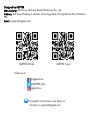 2
2
-
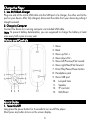 3
3
-
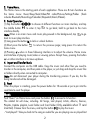 4
4
-
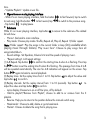 5
5
-
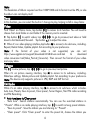 6
6
-
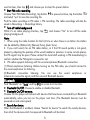 7
7
-
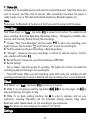 8
8
-
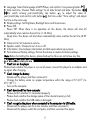 9
9
-
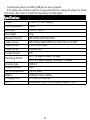 10
10
-
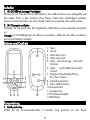 11
11
-
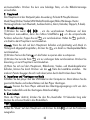 12
12
-
 13
13
-
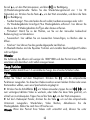 14
14
-
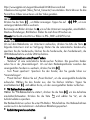 15
15
-
 16
16
-
 17
17
-
 18
18
-
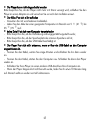 19
19
-
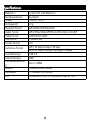 20
20
-
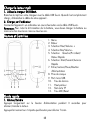 21
21
-
 22
22
-
 23
23
-
 24
24
-
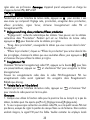 25
25
-
 26
26
-
 27
27
-
 28
28
-
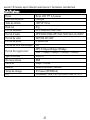 29
29
-
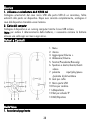 30
30
-
 31
31
-
 32
32
-
 33
33
-
 34
34
-
 35
35
-
 36
36
-
 37
37
-
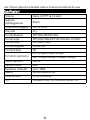 38
38
-
 39
39
-
 40
40
-
 41
41
-
 42
42
-
 43
43
-
 44
44
-
 45
45
-
 46
46
-
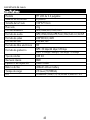 47
47
-
 48
48
-
 49
49
-
 50
50
-
 51
51
-
 52
52
-
 53
53
-
 54
54
-
 55
55
-
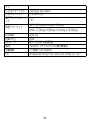 56
56
-
 57
57
AGPtek K2 Manual de usuario
- Categoría
- Reproductores MP3 / MP4
- Tipo
- Manual de usuario
En otros idiomas
- français: AGPtek K2 Manuel utilisateur
- italiano: AGPtek K2 Manuale utente
- English: AGPtek K2 User manual
- Deutsch: AGPtek K2 Benutzerhandbuch
- 日本語: AGPtek K2 ユーザーマニュアル